Warning: Use of undefined constant title - assumed 'title' (this will throw an Error in a future version of PHP) in /data/www.zhuangjiba.com/web/e/data/tmp/tempnews8.php on line 170
爱剪辑国画效果的添加方式图文教程
装机吧
Warning: Use of undefined constant newstime - assumed 'newstime' (this will throw an Error in a future version of PHP) in /data/www.zhuangjiba.com/web/e/data/tmp/tempnews8.php on line 171
2020年09月09日 08:54:00
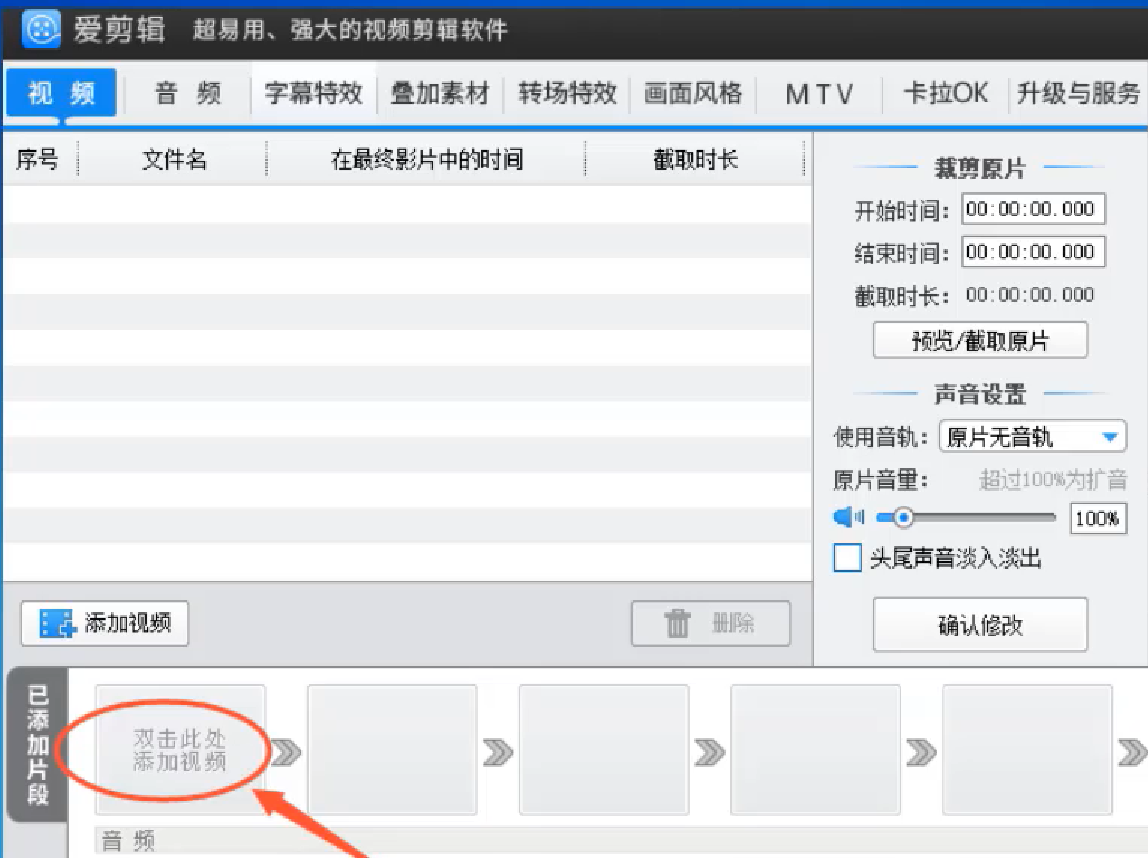
目前我们知道爱剪辑拥有很多视频切换特效的功能,又新出了一些特效,已经成为众人皆知的编辑器。最近有小伙伴想要学习爱剪辑国画效果的添加方式,可以参考以下这篇文章,希望能够帮助你们~
1、首先双击打开”爱剪辑“软件,在双击“添加视频”。
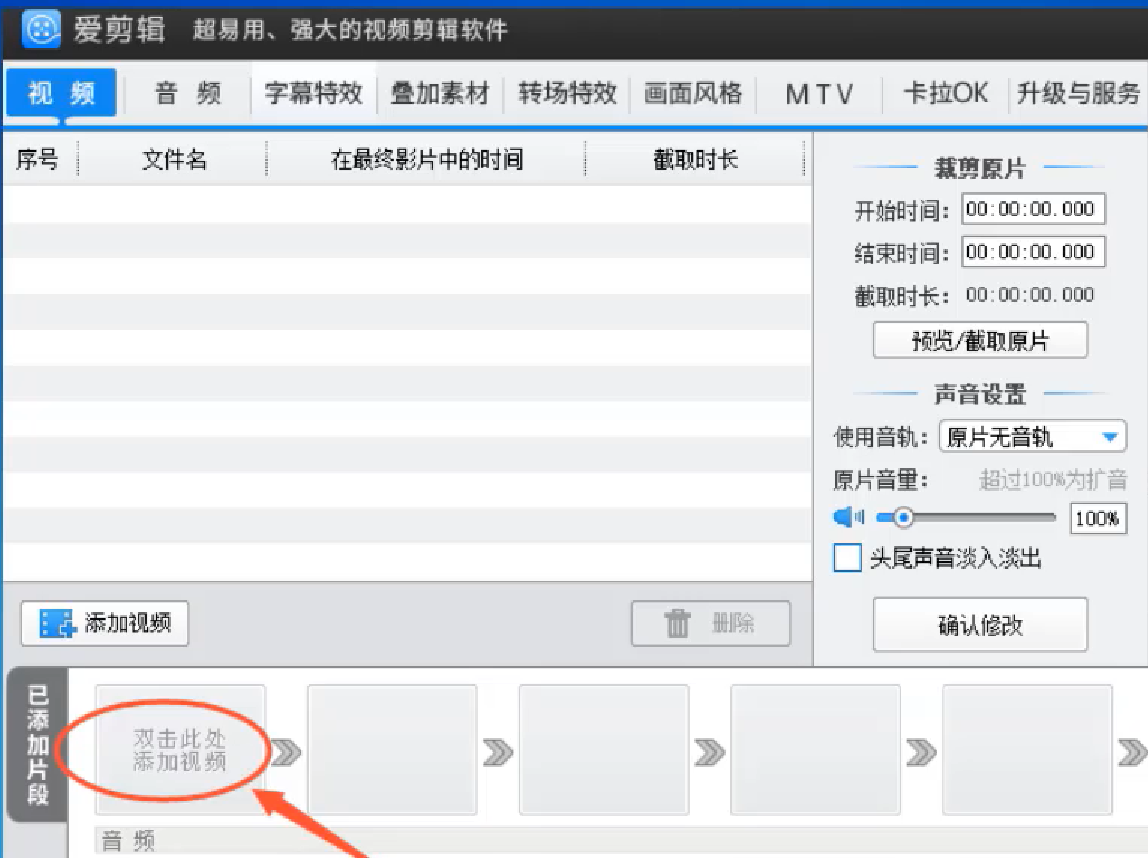
2、之后点击上方的画面风格,再点击左侧的滤镜即可。


3、双击”国画“添加视频到右下方,效果设置,确认修改,最后点击导出视频即可。
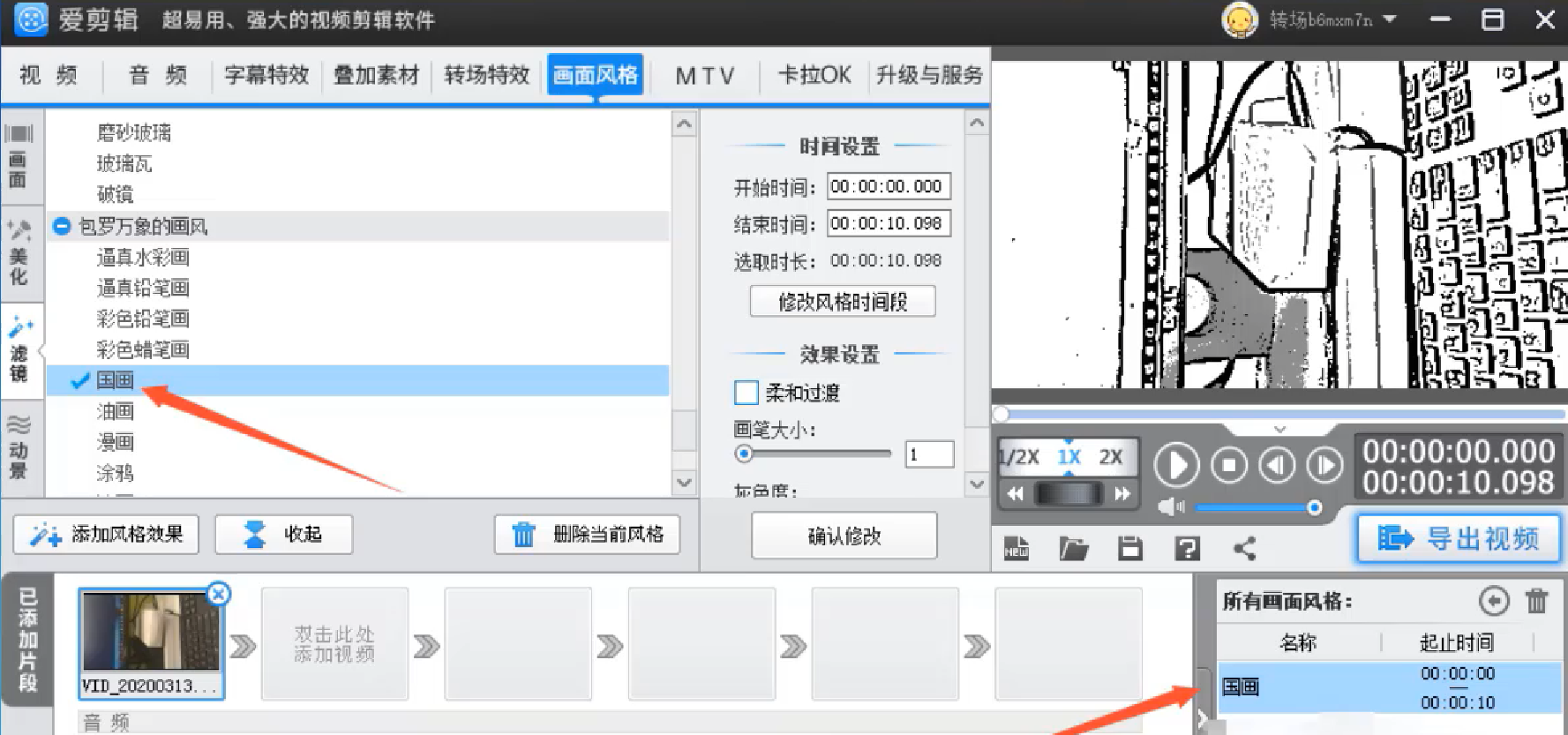
以上介绍的是爱剪辑国画效果的添加方式图文教程,供大家参考~感兴趣的朋友也看看吧!喜欢该方法的用户记得收藏哦
喜欢22




